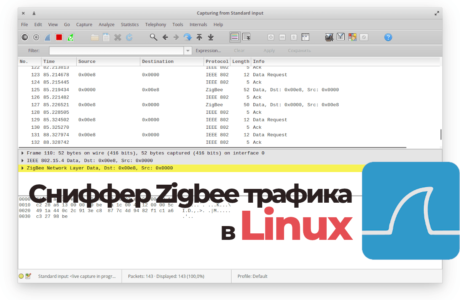Информация для данной заметки взята отсюда. Данный пример должен познакомить разработчика с TI Z-Stack, показать как развернуть простую Zigbee сеть с Координатором и Конечным устройством, а также создать сеть между двумя этими устройствами. Чтобы освоить данный процесс необходимо выполнить ряд шагов:
Шаг 1: Сборка и загрузка демо приложений.
Шаг 2 (опционально): Настройка сниффера пакетов для анализа трафика Zigbee.
Шаг 3: Доступ к UI через последовательный порт.
Шаг 4: Настройка Zigbee сети и создание связки устройств.
Шаг 5: Тестирование функций приложения.
Что нужно знать перед чтением данной статьи
Чтобы выполнить инструкции из данной статьи нужно для начала ознакомиться с предыдущими статьями:
LAUNCHXL-CC26x2R1 подготовка рабочего окружения в Linux
TI Z-Stack быстрый старт (необходимо выполнить все шаги, т.к. эти статьи связаны)
Что нового в спецификации Zigbee 3.0 (документ TI swra615a.pdf)
Обзор TI Z-Stack на английском языке (желательно, но не обязательно)
Шаг 0. Стирание Flash памяти микроконтроллера
Следует убедиться, что память программ полностью стерта на обеих платах LAUNCHXL-CC26x2R1. Стереть память можно утилитой Uniflash.
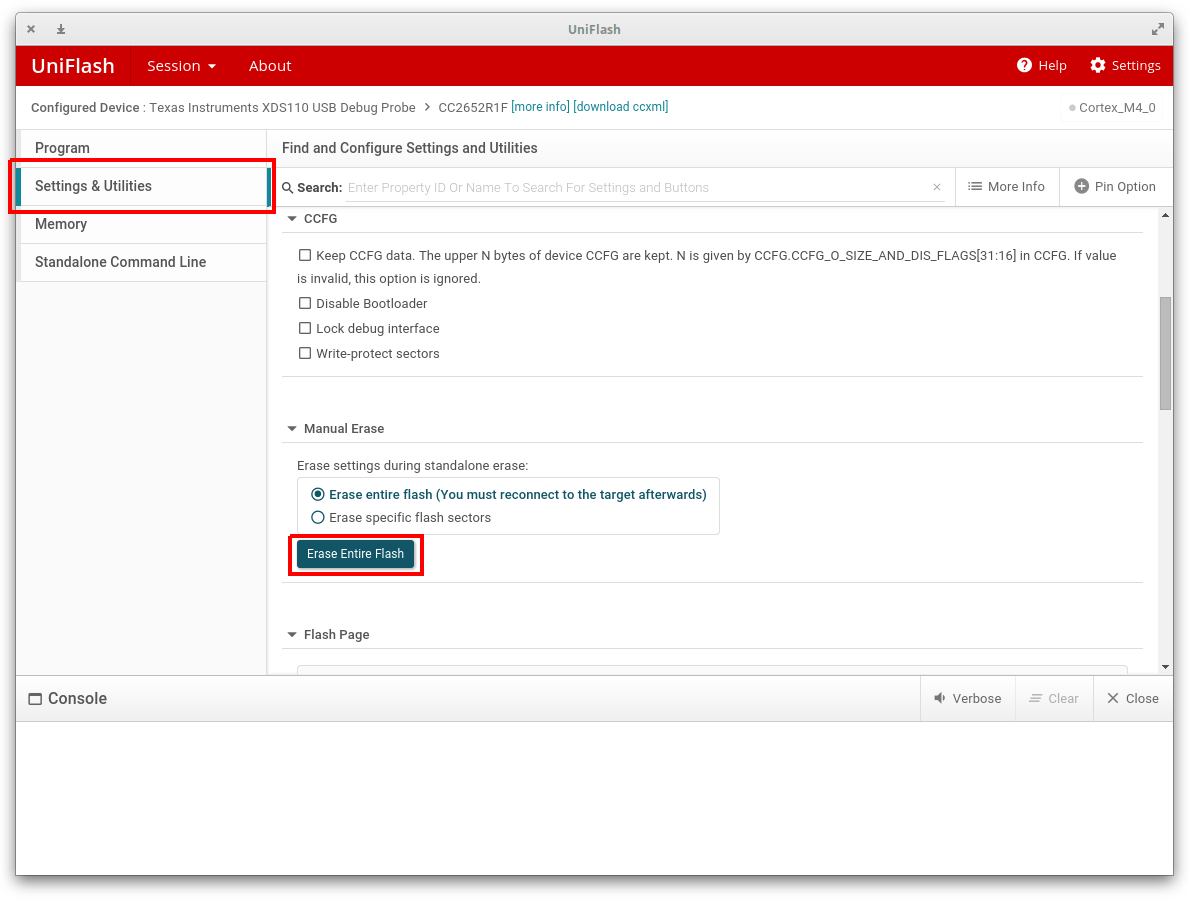
Шаг 1. Сборка и загрузка демо приложений
Данный шаг рассмотрен в предыдущей статье цикла.
Шаг 2. Настройка сниффера пакетов
О настройке сниффера пакетов Zigbee я сделал ранее отдельную статью.
Шаг 3. Доступ к UI через последовательный порт
При подключении отладочной платы к компьютеру с Linux создается последовательное соединение, которое можно найти в /dev/ttyACM*, для подключения можно использовать Putty, если вы пользуетесь Windows, если у вас Linux запустите консольный screen, который работает адекватно с меню Launchpad.
Параметры соединения следующие:
Baud-rate: 115200 Data bits: 8 Stop bits: 1 Parity: None Flow Control: None
Запуск осуществляется командой screen /dev/ttyACM0 115200
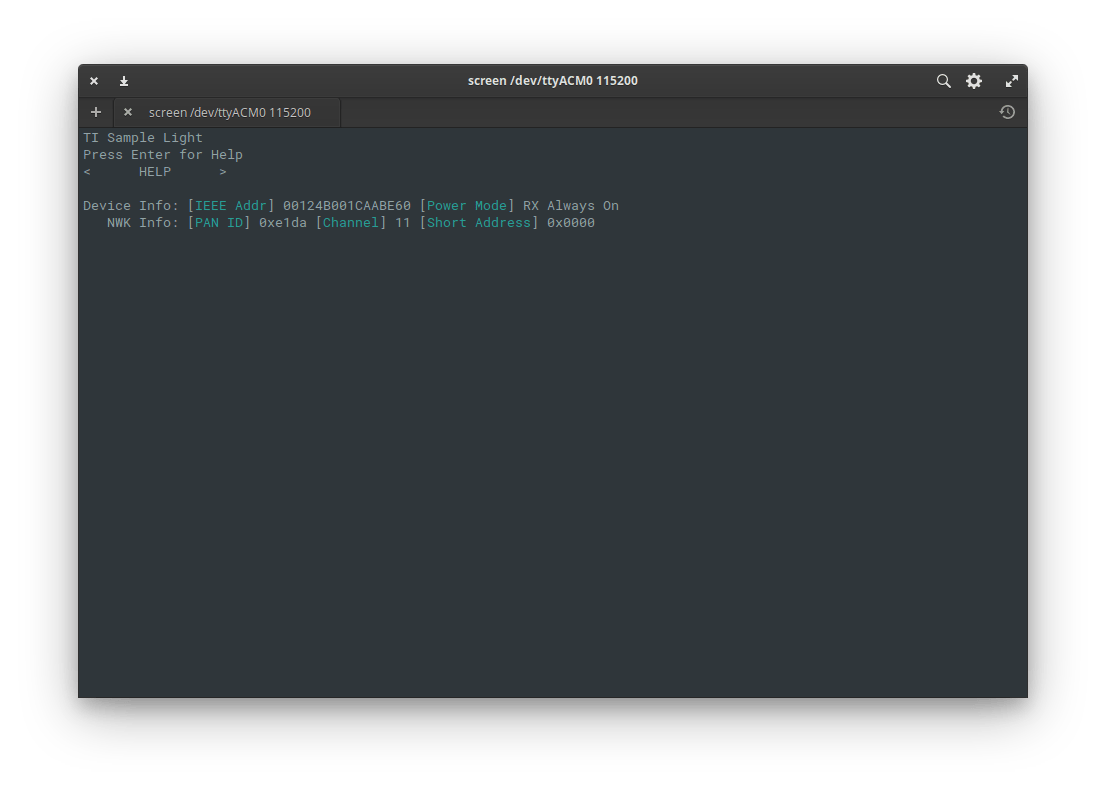
Через последовательный порт можно контролировать процесс сопряжения и поведение приложения.
Шаг 4. Настройка Zigbee сети и создание связки устройств
Теперь мы можем связать два Zigbee устройства в сеть.
Создание сети Координатором
Спецификация Base Device Behavior (BDB) описывает соединение (commissionig) устройств Zigbee 3.0 на канальном уровне, всего существует 3 режима соединения:
- Формирование сети
- Управление сетью
- Поиск и привязка (Finding & Binding)
Переменная, описывающая BDB поведение при соединении является битовой маской, это означает, что процесс может быть запущен сразу в нескольких режимах. Для нашего координатора присутствуют следующие режимы: формирование сети на выбранном канале, открытие сети для присоединения новых устройств и сканирование устройств в сети для создания привязки (Finding & Binding).
Для выполнения этих действий в UI выберите экран < COMMISSION > и нажмите Enter. Это же действие можно произвести нажатием кнопки BTN-1 на отладочной плате.
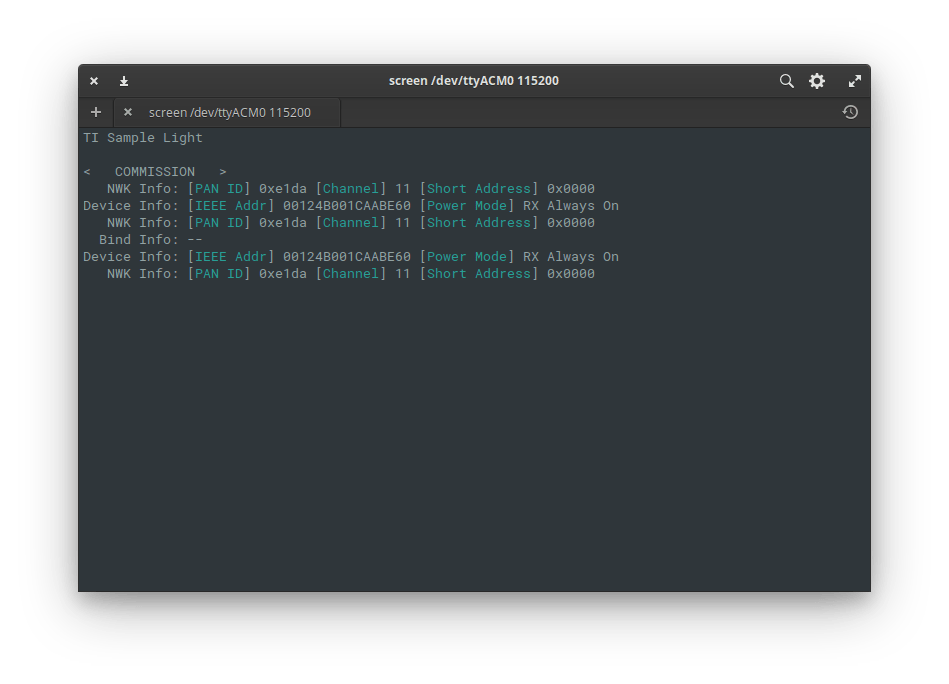
Подключение конечного устройства к новой сети
Присоединение к координатору сети конечным устройством осуществляется аналогичным способом, либо нажатием кнопки BTN-1, либо через UI < COMMISSION >. Делать это нужно когда процесс связывания запущен на координаторе. Если все сделано правильно, то на обоих платах будет гореть зеленый светодиод DIO7.
Шаг 5. Тестирование функций приложения
Протестировать функции приложения можно через UI меню конечного устройства < APP MENU > и выбрав подменю < TOGGLE LIGHT > и нажав Enter. Данное действие включит красный светодиод на плате координатора, повторное нажатие выключает его. Это действие может быть продублировано нажатием кнопки BTN-2 на плате конечного устройства.
Данная статья неразрывно связана с предыдущей, если вам что-то показалось непонятным здесь, обратитесь к ней, а также подписывайтесь на мой канал в telegram, чтобы не пропустить новые статьи.